最近、多くの Win10 ユーザーが、コンピューターを使用しているときにスタート メニューのタスクバーとオペレーション センターがグレーになっていることがわかり、解決方法がわからないと報告しています。以下のエディターが簡単な解決策を提供します。 、見に来てください!
Win10 のスタート メニューのタスクバーとアクション センターがグレー表示になっている場合はどうすればよいですか?
1. 設定に入ると「オペレーションセンター」のボタンが灰色になって操作できないことがわかります。解決策は次のとおりです。
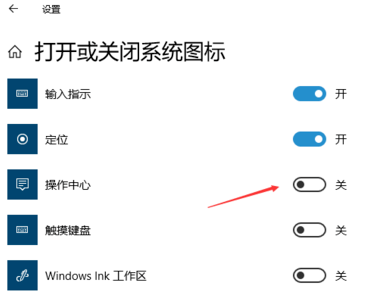
#2. [スタート] - [ファイル名を指定して実行] をクリックするか、キーボード ショートカットの [win R] をクリックして、「gpedit.msc」と入力し、[OK] をクリックしてローカル ファイルを入力します。グループポリシーエディター。
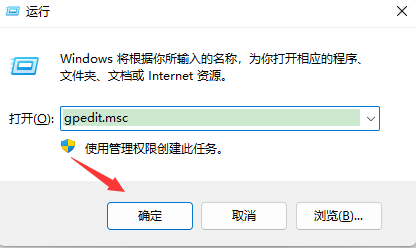
#3. 編集ソフトウェアを起動し、左側のナビゲーション バーの [ユーザー構成] の下にある [テンプレートの管理] をクリックし、右側の [スタート メニューとタスクバー] をクリックします。
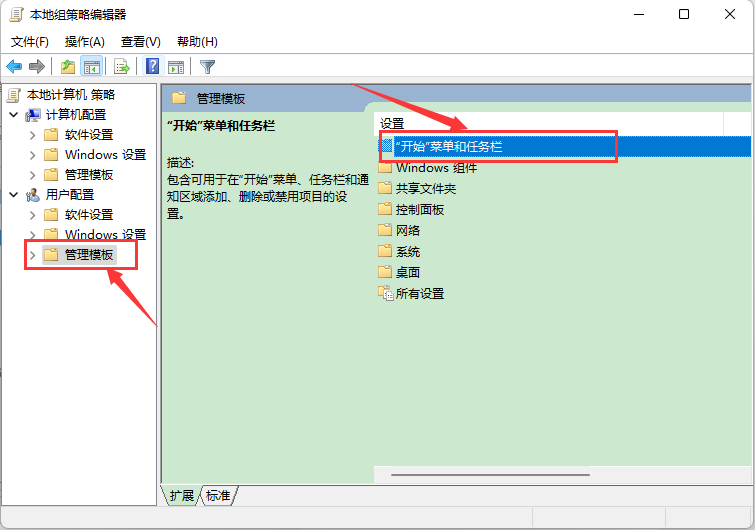
#4. 次に、[通知とアクション センターの削除] 項目を探し、バーをダブルクリックします。
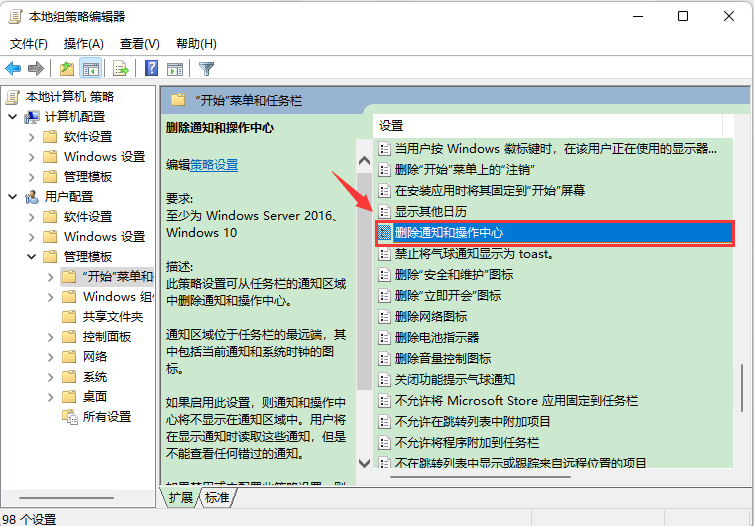
#5. ここの設定を「未設定」に変更し、選択後「OK」ボタンをクリックします。
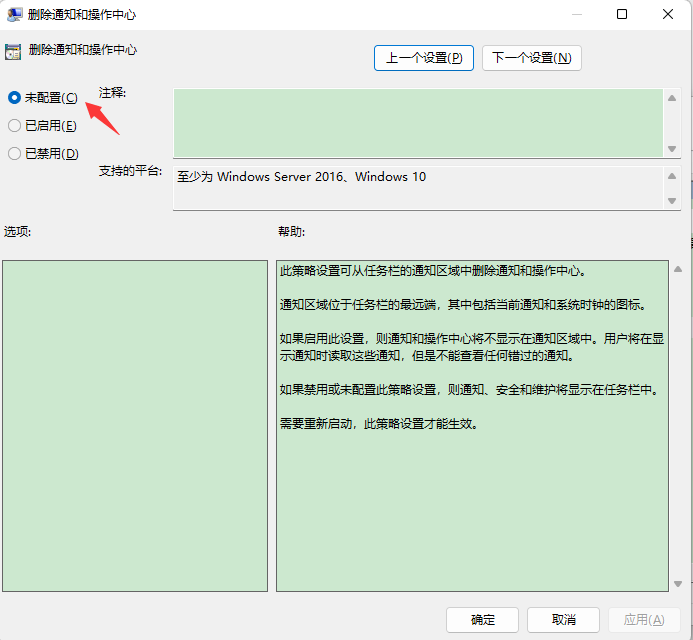
#6. 次に、設定ダイアログ ボックスに戻り、「オペレーション センター」ボタンをクリックして操作を開始します。
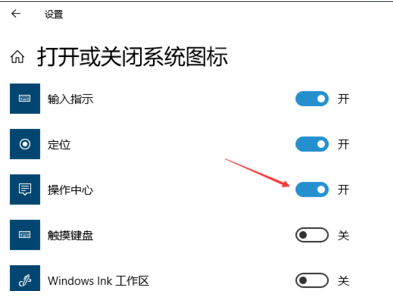
以上がWin10 のスタート メニューのタスクバーとアクション センターがグレー表示になっている場合はどうすればよいですか?の詳細内容です。詳細については、PHP 中国語 Web サイトの他の関連記事を参照してください。